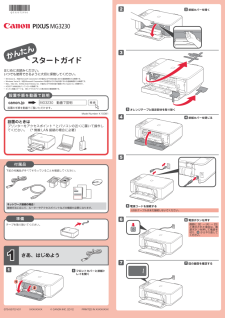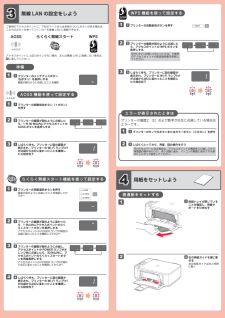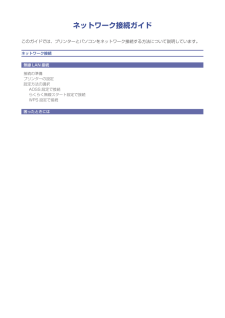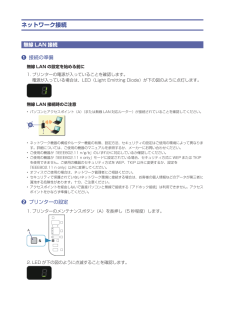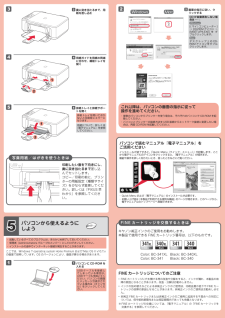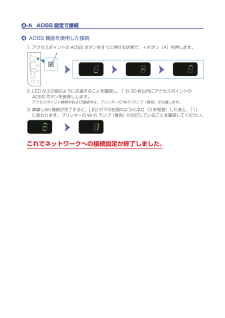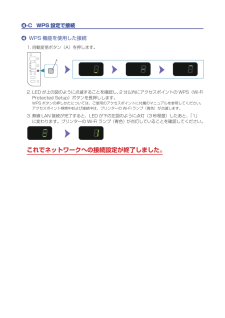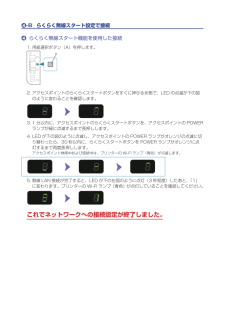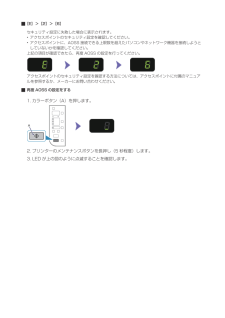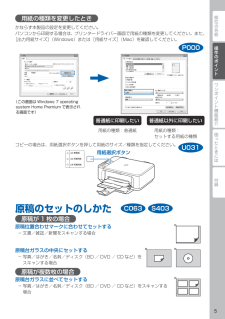Q&A
取扱説明書・マニュアル (文書検索対応分のみ)
"プリンタ"19 件の検索結果
"プリンタ"170 - 180 件目を表示
使い方・操作方法
質問者が納得プリンタの液晶画面を見ながら操作します。
インクがきちんと出ているかの確認をする[ノズルチェックパターンの印刷]からするといいでしょう。
いきなりクリーニングをしてもいいんですが、クリーニングにはインクを消耗するので、問題があるかどうかをノズルチェックパターンの印刷結果を見て確認してから行うのがおすすめです。
3689日前view951
全般
質問者が納得〉なおす方法を分かりやすく教えて下さい! できるだけ早い回答をお待ちしています!
つ『あきらめて別のPCを使うか、1からセットアップをしましょう。』
なお、使用PCの機種やOSの記載もない状態で、『早くしろ!』等とふざけたことを言うのは止めましょう。
4229日前view1417
全般
質問者が納得MG3230 単体コピーでもプレビューでは真っ黒に表示される。
之は明らかに CIS スキャナーセンサーの故障です。
メーカーに修理依頼するか廃棄買換えに成ります。
4227日前view760
全般
質問者が納得プリンタの修理屋です。
一般的なインクジェットプリンタの使用想定は5年間程度。
売れ筋機種(現在では最上位機種)は15,000ページ程度、ローグレードな機種は5,000ページ程度の耐久性と考えるべきでしょう。
1日当り、高い機種でも20枚程度、安い機種は5ページ程度と想定しています。
MG3230 は、そういう意味では完全に選択ミスと言えます。
仕事の立場上、社外インクをお勧めするわけには行きませんが、この位の使用状況であれば、コストのメリットは確実に出るでしょう。
こういうケースでは無視できませんね...
4704日前view100
全般
質問者が納得もし、お使いのOSが「Windows7」なら、ネットワークの場所が「パブリックネットワーク」になっている可能性がある。これを「ホームネットワーク」に変更。
http://uonuma.biz/blog/13572
補足を受けて・・・・・
こちらを参考にネットワークの設定を確認し下さい。(プライベートにする。)
http://www.akakagemaru.info/port/windows8private.html
4487日前view1306
全般
質問者が納得印刷の設定の問題です、インクのせいでは無いです、取説に設定方法が有るので確認して見て下さい。
4502日前view257
全般
質問者が納得PCとプリンターの問題ではなく接続ケーブルに問題があるのか、接触不良などが考えられます。他のUSBケーブルを使ってのテストも行って下さい。
またPCのシステムが不安定になっていること懸念されますので、システムの復元なども試みる必要があるのではないでしょうか。
4510日前view183
全般
質問者が納得無線LAN ネットワーク接続が、簡単かどうかは接続設定を行う人の
スキルで簡単に 3分程度で終了する人も居ればそうでは無い方も居ます。
因みに私は既に無線LAN ネットワーク環境 10年以上で物にも寄りますが、
3分程度で接続設定して居ます。
4582日前view112
全般
質問者が納得現在の設定は、DHCPがONのまま設定をしていませんか?
それだと、起動する度にIPアドレスが変わってしまい接続出来なくなってしまいます。
ですから、PCのIPアドレスを固定する必要があります。
下記を参考に設定をして下さい。
Vistaも7も設定方法は同じです。
プリンターも手動でIPアドレスを固定して下さい。
必ず、IPアドレスの左から3つはデフォルト ゲートウェイと同じにして下さい。
一番右の数字は、0~255の間で同じにならないようにづらして設定して下さい。
http://enjoypclife.i...
4644日前view490
全般
質問者が納得此処で聞くよりも下記サイトで質問した方が解決は早いのでは。
https://itunes.apple.com/jp/app/canon-easy-photoprint-for/id331269951?mt=8
4653日前view1078
513427612Windows は、米国 Microsoft Corporation の米国およびその他の国における登録商標または商標です。Windows Vista は、米国 Microsoft Corporation の米国およびその他の国における登録商標または商標です。Mac、Mac OS、AirMac および Bonjour は、米国およびその他の国で登録された Apple Inc. の商標です。AOSS™ は株式会社バッファローの商標です。らくらく無線スタートは、NEC アクセステクニカ株式会社の登録商標です。•••••スタートガイドかんたんはじめにお読みください。 いつでも使用できるように大切に保管してください。QT5-5572-V01 XXXXXXXX © CANON INC. 2012Model Number: K10381PRINTED IN XXXXXXXX設置のときはプリンターをアクセスポイント * とパソコンの近くに置いて操作してください。 (* 無線 LAN 接続の場合に必要)設置の手順を動画でご覧いただけます。設置手順を動画で説明canon.jpMG3230 動画で説明下記の付...
1212133142213123無線 LAN の設定をしよう排紙トレイが閉じていることを確認し、用紙サポートを引き出す1右の用紙ガイドを端に寄せる左の用紙ガイドは右と同時に動く2普通紙をセットする4用紙をセットしようご使用のアクセスポイントに、下記のマークまたは名称のついたボタンがある場合は、これらのボタンを使ってプリンターを無線 LAN に接続できます。アクセスポイントに上記のボタンがない場合、または無線 LAN に接続しない場合は、に進んでください。準備プリンターのメンテナンスボタン ( ボタン)を長押しする画面が図のように点滅したことを確認1プリンターの画面が図のように点滅したら、1 分 30 秒以内にアクセスポイントのAOSS ボタンを長押しする2AOSS 機能を使って設定するプリンターの部数指定ボタン(+ボタン)を押す1しばらく待ち、プリンターに図の画面が表示され、プリンターの Wi-Fi ランプが点滅から点灯に変わったことを確認したら設定完了3AOSS らくらく無線スタート WPSプリンターの画面が図のように点滅し、アクセスポイントの POWER ランプがオレンジ色に点滅したら、30 秒以内に、...
ネットワーク接続ガイドこのガイドでは、プリンターとパソコンをネットワーク接続する方法について説明しています。ネットワーク接続無線 LAN 接続接続の準備プリンターの設定設定方法の選択AOSS 設定で接続らくらく無線スタート設定で接続WPS 設定で接続困ったときには
ネットワーク接続無線 LAN 接続a 接続の準備無線 LAN の設定を始める前に1. プリンターの電源が入っていることを確認します。電源が入っている場合は、LED(Light Emitting Diode)が下の図のように点灯します。無線 LAN 接続時のご注意パソコンとアクセスポイント(A)(または無線 LAN 対応ルーター)が接続されていることを確認してください。ネットワーク機器の構成やルーター機能の有無、設定方法、セキュリティの設定はご使用の環境によって異なります。詳細については、ご使用の機器のマニュアルを参照するか、メーカーにお問い合わせください。ご使用の機器が「IEEE802.11 n/g/b」のいずれかに対応しているか確認してください。ご使用の機器が「IEEE802.11 n only」モードに設定されている場合、セキュリティ方式に WEP または TKIPを使用できません。ご使用の機器のセキュリティ方式を WEP、TKIP 以外に変更するか、設定を「IEEE802.11 n only」以外に変更してください。オフィスでご使用の場合は、ネットワーク管理者にご相談ください。セキュリティで保護されてい...
121212345ここでは、Windows 7 operating system Home Premium および Mac OS X v10.7.xの画面で説明しています。OS のバージョンにより、画面が異なる場合があります。起動しているすべてのプログラムは、あらかじめ終了しておいてください。管理者(Administrators グループのメンバー)としてログオンしてください。インストールの途中でインターネット接続が発生することがあります。・・・FINE カートリッジについてのご注意FINE カートリッジに穴を開ける等の改造や分解をすると、インクが漏れ、本製品の故障の原因となることがあります。改造・分解はお勧めしません。インクの詰め替えなどによる非純正インクのご使用は、印刷品質の低下や FINE カートリッジの故障の原因となることがあります。非純正インクのご使用はお勧めしません。非純正 FINE カートリッジまたは非純正インクのご使用に起因する不具合への対応については、保守契約期間内または保証期間内であっても有償となります。FINE カートリッジの交換については、『電子マニュアル』の「FINE カートリッジを...
d-A AOSS 設定で接続d AOSS 機能を使用した接続1. アクセスポイントの AOSS ボタンをすぐに押せる状態で、+ボタン(A)を押します。2. LED が上の図のように点滅することを確認し、1 分 30 秒以内にアクセスポイントのAOSS ボタンを長押しします。アクセスポイント検索中および接続中は、プリンターの Wi-Fi ランプ(青色)が点滅します。3. 無線 LAN 接続が完了すると、LED が下の左図のように点灯(3 秒程度)したあと、「1」に変わります。プリンターの Wi-Fi ランプ(青色)が点灯していることを確認してください。これでネットワークへの接続設定が終了しました。
d-C WPS 設定で接続d WPS 機能を使用した接続1. 自動変倍ボタン(A)を押します。2. LED が上の図のように点滅することを確認し、2 分以内にアクセスポイントの WPS(Wi-Fi Protected Setup)ボタンを長押しします。WPS ボタンの押しかたについては、ご使用のアクセスポイントに付属のマニュアルを参照してください。アクセスポイント検索中および接続中は、プリンターの Wi-Fi ランプ(青色)が点滅します。3. 無線 LAN 接続が完了すると、LED が下の左図のように点灯(3 秒程度)したあと、「1」に変わります。プリンターの Wi-Fi ランプ(青色)が点灯していることを確認してください。これでネットワークへの接続設定が終了しました。
d-B らくらく無線スタート設定で接続d らくらく無線スタート機能を使用した接続1. 用紙選択ボタン(A)を押します。2. アクセスポイントのらくらくスタートボタンをすぐに押せる状態で、LED の点滅が下の図のように変わることを確認します。3. 1 分以内に、アクセスポイントのらくらくスタートボタンを、アクセスポイントの POWERランプが緑に点滅するまで長押しします。4. LED が下の図のように点滅し、アクセスポイントの POWER ランプがオレンジの点滅に切り替わったら、30 秒以内に、らくらくスタートボタンを POWER ランプがオレンジに点灯するまで再度長押しします。アクセスポイント検索中および接続中は、プリンターの Wi-Fi ランプ(青色)が点滅します。5. 無線 LAN 接続が完了すると、LED が下の左図のように点灯(3 秒程度)したあと、「1」に変わります。プリンターの Wi-Fi ランプ(青色)が点灯していることを確認してください。これでネットワークへの接続設定が終了しました。
[E]>[2]>[6]セキュリティ設定に失敗した場合に表示されます。アクセスポイントのセキュリティ設定を確認してください。アクセスポイントに、AOSS 接続できる上限数を超えたパソコンやネットワーク機器を接続しようとしていないかを確認してください。上記の項目が確認できたら、再度 AOSS の設定を行ってください。アクセスポイントのセキュリティ設定を確認する方法については、アクセスポイントに付属のマニュアルを参照するか、メーカーにお問い合わせください。再度 AOSS の設定をする1. カラーボタン(A)を押します。2. プリンターのメンテナンスボタンを長押し(5 秒程度)します。3. LED が上の図のように点滅することを確認します。••
部位の名称ワンポイント機能紹介困ったときには付録操作のポイント用紙の種類を変更したときかならず本製品の設定を変更してください。パソコンから印刷する場合は、プリンタードライバー画面で用紙の種類を変更してください。また、[出力用紙サイズ](Windows)または[用紙サイズ](Mac)を確認してください。 (この画面は Windows 7 operating system Home Premium で表示される画面です)普通紙に印刷したい用紙の種類:普通紙普通紙以外に印刷したい用紙の種類: セットする用紙の種類コピーの場合は、用紙選択ボタンを押して用紙のサイズ/種類を指定してください。用紙選択ボタン原稿のセットのしかた原稿が 1 枚の場合原稿位置合わせマークに合わせてセットする文書/雑誌/新聞をスキャンする場合 原稿台ガラスの中央にセットする写真/はがき/名刺/ディスク(BD / DVD / CD など)をスキャンする場合原稿が複数枚の場合原稿台ガラスに並べてセットする写真/はがき/名刺/ディスク(BD / DVD / CD など)をスキャンする場合P000U031C063 ...
- 1
- 2